記事内に広告を含む場合があります
GoogleアナリティクスとGoogleサーチコンソールを連携すると、検索クエリを解析することできます。
どんな語句で検索されサイトに流入しているかを把握することは、とても大切なことです。
今回は、GoogleアナリティクスとGoogleサーチコンソールを連携する手順について解説します。
サーチコンソールとアナリティクスの連携する前提条件
Googleアナリティクスの登録とGoogleサーチコンソールの登録が完了していることが条件です。
まだ設定が終わっていなければ、こちらをみて設定してください。
[kanren2 postid=”4328″] [kanren2 postid=”3750″]サーチコンソールとアナリティクスの連携するメリット
Googleアナリティクスにサーチコンソールのデータを共有すると、Googleアナリティクスで検索クエリを解析することできます。
これは、Googleアナリティクスの機能の名前でもありますが、そもそも検索クエリとは、ユーザーが検索エンジンを使って入力した語句のことを意味していて、その検索結果によってサイトにどれだけアクセスがあったかと確認できます。
頭の回転が速い方はお気づきかもしれませんが、検索クエリが増えるということは、安定的なアクセスを確保できるので、検索クエリの分析は、サイト運営者にとっては非常に重要なものです。
[voice icon=”https://fujimotoyousuke.com/wp-content/uploads/2016/12/fujimotoyousuke82.png” name=”” type=”l”]では、さっそく検索クエリを把握しましょう。Googleアナリティクスで検索クエリを確認する方法を解説します。[/voice]
サーチコンソールとアナリティクスの連携手順
Googleアナリティクスにログインする
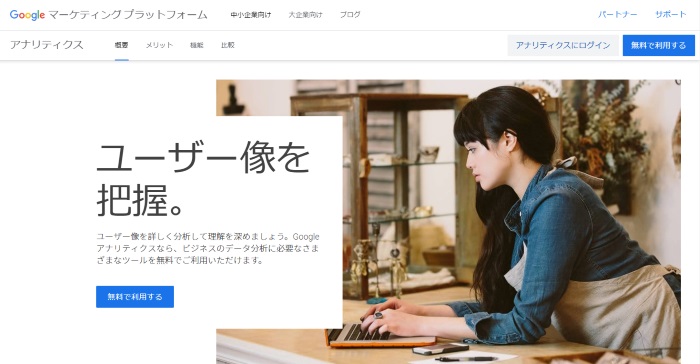
Googleアナリティクスにログインします。
検索クエリを選択する
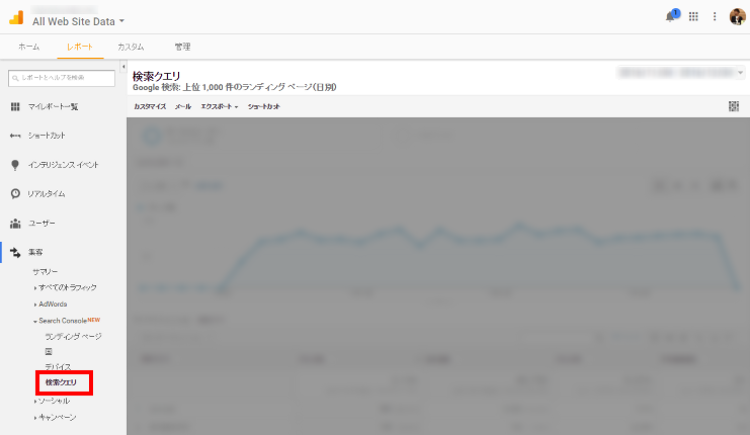
Googleアナリティクスの左側にあるメニューで『集客』>『Search Console』>『検索クエリ』をクリックします。
サーチコンソールとアナリティクスの連携しているか確認する
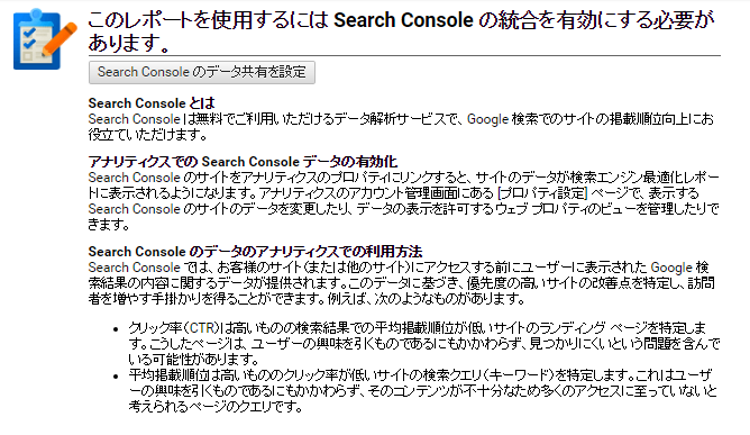
サーチコンソールとアナリティクスが連携できていれば、検索クエリの表が表示されますが、
サーチコンソールとアナリティクスの連携ができていなければ、上図のように「このレポートを使用するにはSearch Consoleの統合を有効にする必要があります。」と表示されます。
これを確認して、連携させていきましょう。
「Search Consoleのデータ共有を設定」をクリックします。
Googleアナリティクスから設定する
先程の「Search Consoleのデータ共有を設定」をクリックすると、Googleアナリティクスのプロパティ設定画面が表示されます。
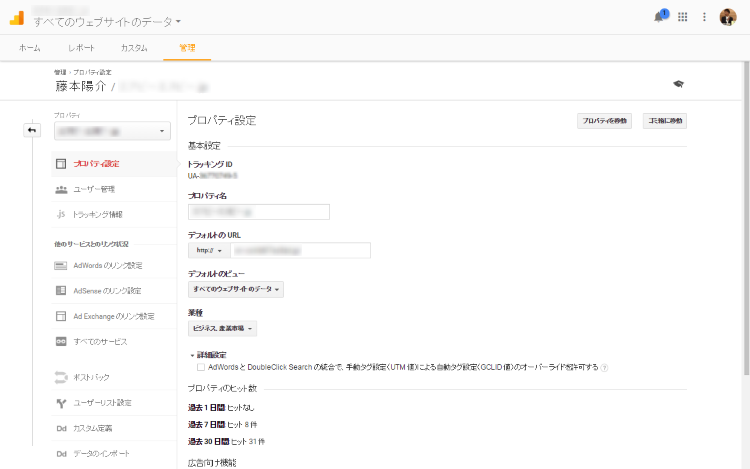
この画面をスクロールさせて、下部にある「Search Consoleを調整」をクリックしてください。
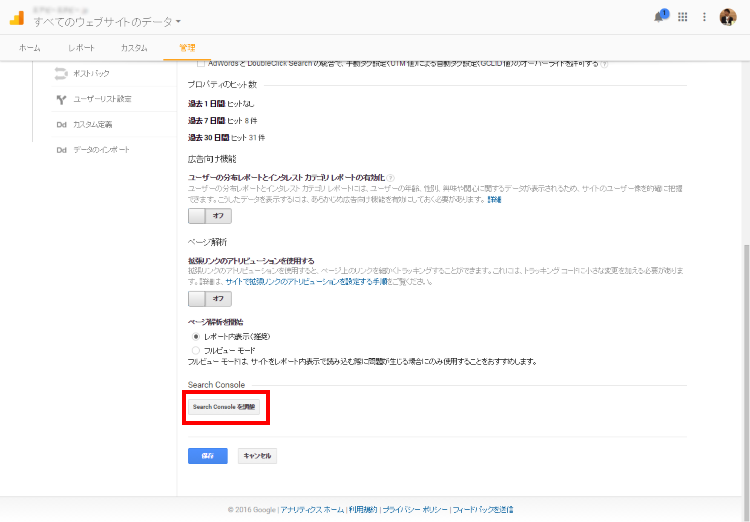
そうすると画面が切り替わります。
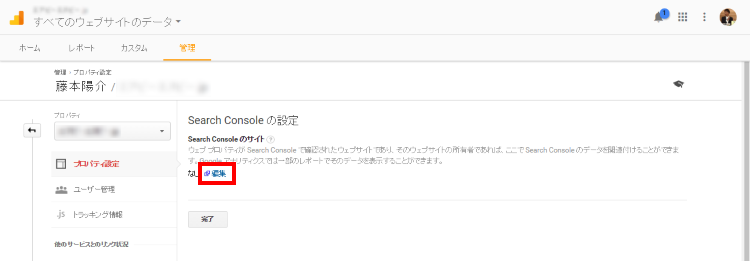
Search Consoleの設定画面にある編集をクリックしてください。
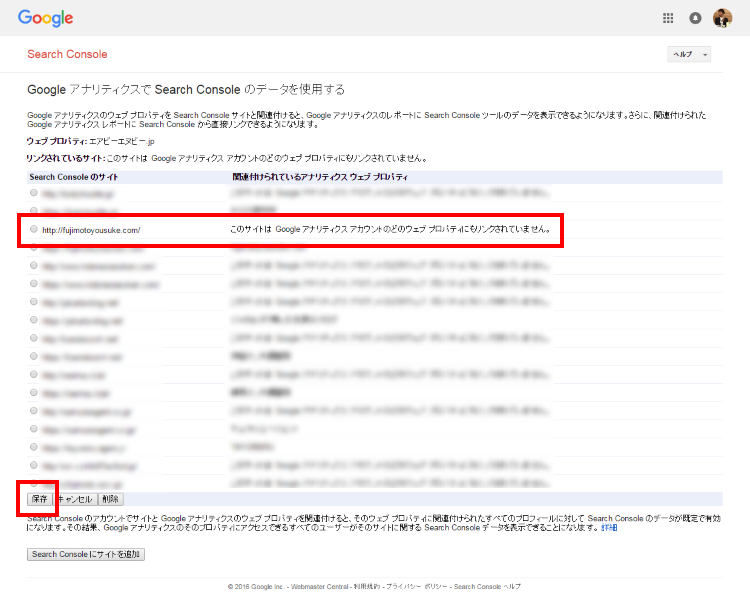
そうすると、Googleサーチコンソールに表示が切り替わります。
ここで、該当のサイトに、Googleアナリティクスのプロパティを紐付けします。
該当のサイトにラジオボタンにチェックをいれて、下部にある保存をクリックして設定します。
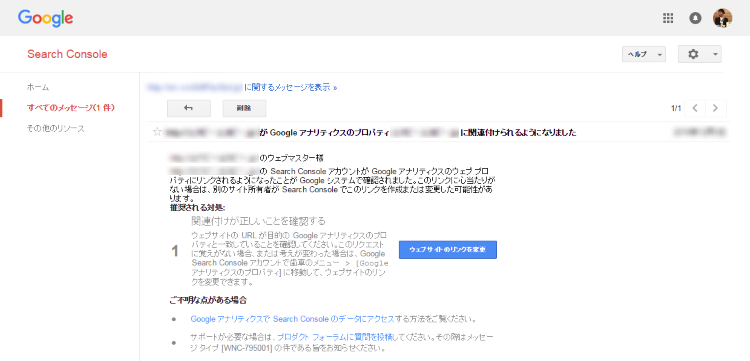
そうすると、Googleサーチコンソールのメッセージに新着メッセージがあるので、確認してください。
サーチコンソールで対象のサイトが、Googleアナリティクスのプロパティとの関連付けられました。というメッセージが届いているはずです。
これでサーチコンソールとアナリティクスの連携はできました。
まとめ
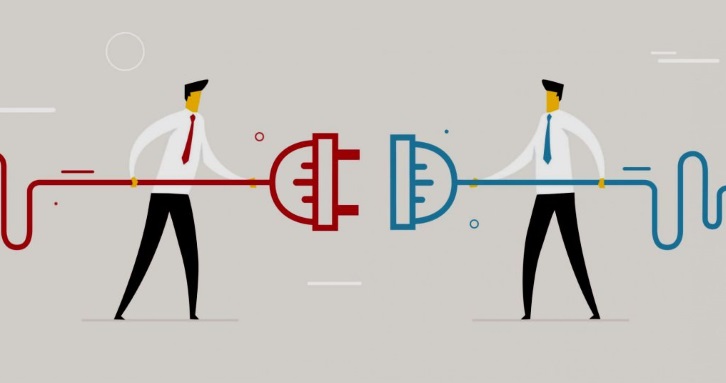
これでサーチコンソールとアナリティクスの連携ができたら、Googleアナリティクスでも、検索クエリをチェックすることができます。
[kanren2 postid=”4553″]ただ検索クエリをしっかり確認したければ、Googleサーチコンソールでしっかり確認しましょう。
Googleアナリティクスでも確認することができますが、サーチコンソールの方がより詳細に確認することができます。
いずれにしても、Googleアナリティクスは非常に高機能で、使いこなせばこなすほど良さがわかります。
別記事で、Googleアナリティクスの使い方をまとめていますので参考にしてください。
[kanren2 postid=”4607″]